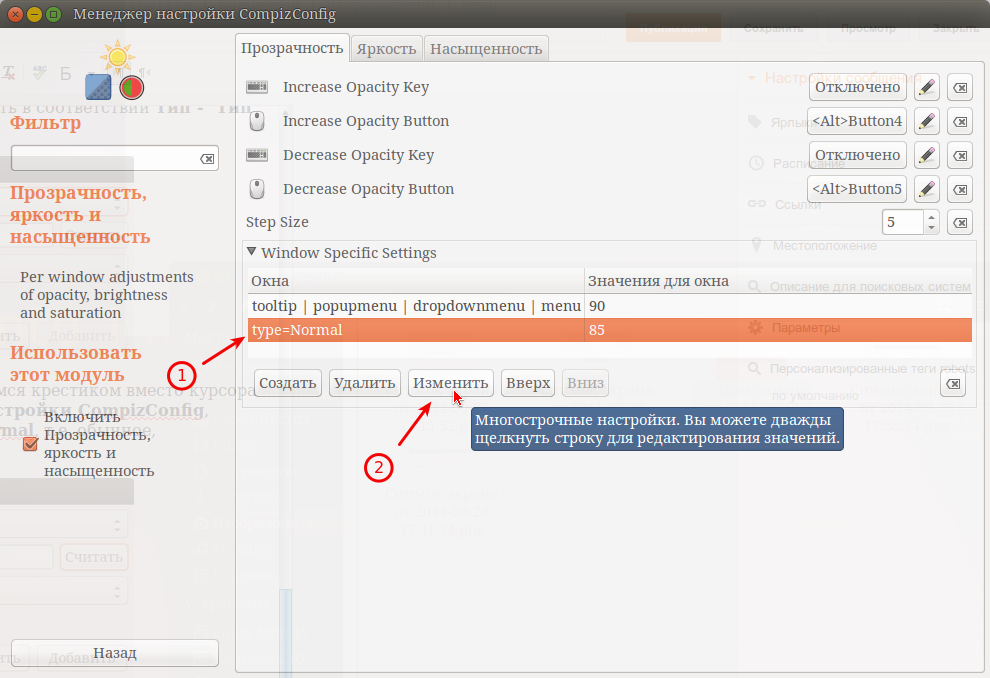О том, как сделать меню значков в трее и Nautilus прозрачным в Ubuntu я уже писал ЗДЕСЬ. Теперь сделаем наши окна прозрачными.
Чтобы сделать окна/окно прозрачным, прежде всего нужно чтобы у вас был установлен Менеджер настройки CompizConfig:
sudo apt-get install compizconfig-settings-manager
1. Прозрачность всех открытых окон
Откройте Менеджер настроек CompizConfig ->Специальные возможности и активируйте плагин (поставьте флажок) Прозрачность, яркость и насыщенность:
Теперь зайдите в настройки плагина, кликнув на нём и в вкладке Прозрачность кликните на кнопке Создать:
Должно открыться новое окно - Изменить:
Выставьте цифровое значение прозрачности окон (указано стрелкой) на своё усмотрение и клик на кнопке со знаком +. Откроется следующее окно - Изменить соответствие, где нужно выбрать в соответствии Тип - Тип окна:
Теперь клик на кнопке Считать и появившимся крестиком вместо курсора кликните в любом месте окна Менеджер настройки CompizConfig, чтобы в поле Значение появилось слово Normal, т.е. обычное, нормальное окно, которое будет открыто:
И последнее. Клик Добавить в окне Изменить соответствие и Закрыть в окне Изменить.
Ваши окна сразу должны принять прозрачность.
Чтобы изменить цифровое значение прозрачности на другое - больше или меньше, кликните на созданной строке в плагине и нажмите кнопку Изменить:
Измените значение в окне Изменить и закройте его:
Если вы решите не использовать прозрачность окон, кликните на строке с параметрами прозрачности и кнопка Удалить.
2. Прозрачность конкретного окна/окон
Для прозрачности конкретного выбранного вами окна, откройте его (я выбрал для примера окно Nautilus), теперь в плагине Прозрачность, яркость и насыщенность вновь - Создать, далее в окне - Изменить выставьте цифровое значение и клик на плюс (+), а в окне Изменить соответствие - Тип, выберите - Имя окна, затем клик на Считать и образовавшимся крестиком клик на окне Nautilus (либо ваше выбранное окно):
Таким образом вы можете назначать прозрачность других выбранных вами окон, а ещё проще добавлять в эту же строку через пробел, прямую черту и ещё пробел, название других окон:
Вот и всё.
Удачи.
Чтобы сделать окна/окно прозрачным, прежде всего нужно чтобы у вас был установлен Менеджер настройки CompizConfig:
sudo apt-get install compizconfig-settings-manager
1. Прозрачность всех открытых окон
Откройте Менеджер настроек CompizConfig ->Специальные возможности и активируйте плагин (поставьте флажок) Прозрачность, яркость и насыщенность:
Теперь зайдите в настройки плагина, кликнув на нём и в вкладке Прозрачность кликните на кнопке Создать:
Должно открыться новое окно - Изменить:
Выставьте цифровое значение прозрачности окон (указано стрелкой) на своё усмотрение и клик на кнопке со знаком +. Откроется следующее окно - Изменить соответствие, где нужно выбрать в соответствии Тип - Тип окна:
Теперь клик на кнопке Считать и появившимся крестиком вместо курсора кликните в любом месте окна Менеджер настройки CompizConfig, чтобы в поле Значение появилось слово Normal, т.е. обычное, нормальное окно, которое будет открыто:
И последнее. Клик Добавить в окне Изменить соответствие и Закрыть в окне Изменить.
Ваши окна сразу должны принять прозрачность.
Чтобы изменить цифровое значение прозрачности на другое - больше или меньше, кликните на созданной строке в плагине и нажмите кнопку Изменить:
Измените значение в окне Изменить и закройте его:
Если вы решите не использовать прозрачность окон, кликните на строке с параметрами прозрачности и кнопка Удалить.
2. Прозрачность конкретного окна/окон
Для прозрачности конкретного выбранного вами окна, откройте его (я выбрал для примера окно Nautilus), теперь в плагине Прозрачность, яркость и насыщенность вновь - Создать, далее в окне - Изменить выставьте цифровое значение и клик на плюс (+), а в окне Изменить соответствие - Тип, выберите - Имя окна, затем клик на Считать и образовавшимся крестиком клик на окне Nautilus (либо ваше выбранное окно):
Таким образом вы можете назначать прозрачность других выбранных вами окон, а ещё проще добавлять в эту же строку через пробел, прямую черту и ещё пробел, название других окон:
Вот и всё.
Удачи.




















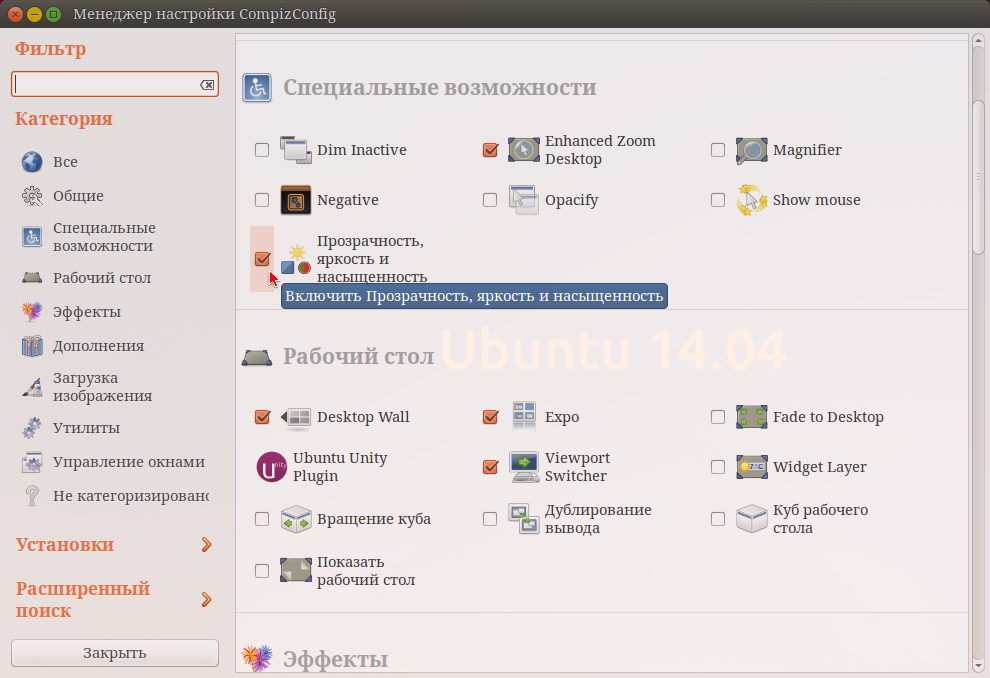


 :
: